CÓMO
Conservar todos los archivos adjuntos al fusionar capas de entidades alojadas
Resumen
La administración de capas de entidades alojadas en ArcGIS Online puede requerir la incorporación de las entidades y los adjuntos a otra capa de entidades alojada. Sin embargo, al fusionar las capas de entidades alojadas con adjuntos utilizando la herramienta Fusionar capas de ArcGIS Online, los adjuntos se eliminan.
Para evitar este problema, use en su lugar la herramienta Fusionar o Incorporar de Pro o ArcMap. Estas herramientas de escritorio pueden fusionar las entidades con los adjuntos de las capas de entidades alojadas en una capa de entidades alojada. A partir de ArcMap 10.5 y ArcGIS Pro 2.0, está disponible una configuración de entorno para Mantener adjuntos, que se puede usar para copiar adjuntos de las entidades de entrada en las entidades de salida.
Procedimiento
La imagen siguiente es un ejemplo de atributos con adjuntos en una capa de entidades alojada que debe fusionarse con otra capa de entidades alojada, pero conservando todos los adjuntos.
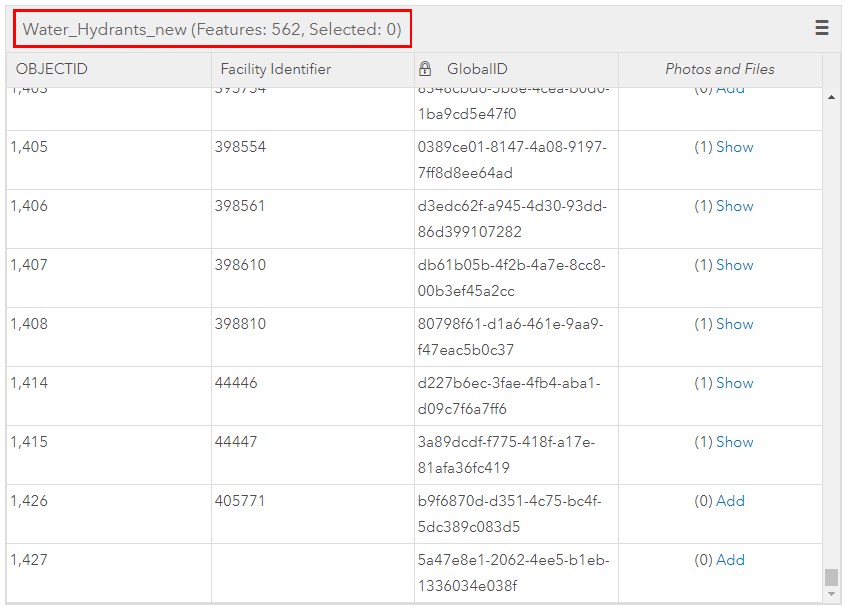
Las instrucciones siguientes describen cómo fusionar correctamente las capas de entidades alojadas con archivos adjuntos utilizando la herramienta Incorporar en ArcMap. Cuando se trabaja en ArcMap, no es posible usar capas de entidades alojadas como entrada y salida directa para las herramientas de geoprocesamiento. Por lo tanto, el flujo de trabajo de ArcMap requiere la creación de una copia local de las capas de entidades alojadas.
Si se trabaja con estas herramientas en ArcGIS Pro, las capas de entidades alojadas se pueden usar como entrada y salida directa, eliminando la necesidad de hacer una copia local de los datos y volver a publicar en una capa de entidades alojada.
Nota: La herramienta Incorporar agrega datasets de entrada a un dataset de destino. Es importante identificar qué capa de entidades alojada es el dataset de entrada y cuál es el dataset de destino antes de fusionar las capas de entidades alojadas.
- En ArcGIS Online, exporte la capa de entidades alojada (dataset de entrada) que contiene los datos que se desea incorporar a la capa de entidades alojada de destino (dataset de destino). Use la opción Exportar a FGDB, y descargue la geodatabase de archivos exportada.
- En la página Detalles del elemento de la capa de entidades alojada, haga clic en Exportar datos > Exportar a FGDB.
- En la ventana Exportar a geodatabase de archivos, introduzca el título, las etiquetas y el resumen de la geodatabase de archivos. Especifique la carpeta en que se guardará la geodatabase de archivos y haga clic en Exportar.
- Cuando finalice el proceso de exportación, haga clic en Descargar para descargar la geodatabase de archivos. La geodatabase de archivos descargada contiene la clase de entidad con los adjuntos asociados.
Nota: La clase de entidad de la geodatabase de archivos descargada se usa como entrada para la herramienta Incorporar en los pasos siguientes. Todas las entidades y los adjuntos de esta capa de entidades se incorporan a una capa de entidades de destino.
- En ArcMap, haga una copia local de la capa de entidades alojada para que sea el dataset de destino en la herramienta Incorporar.
- Agregue la clase de entidad desde la geodatabase de archivos descargada en el Paso 1 usando el botón Agregar datos o arrastrando la clase de entidad desde el Catálogo. Consulte Agregar capas a un mapa para obtener más información.
- Use la herramienta Incorporar para fusionar la clase de entidad (dataset de entrada) con la copia local de la capa de entidades alojada (dataset de destino) creada en el Paso 2.
- En ArcToolbox, vaya a Herramientas de administración de datos > General > Incorporar.
- En el cuadro de diálogo Incorporar, seleccione la clase de entidad de la geodatabase de archivos descargada como Dataset de entrada.
- Seleccione la copia local de la capa de entidades alojada de destino para el Dataset de destino.
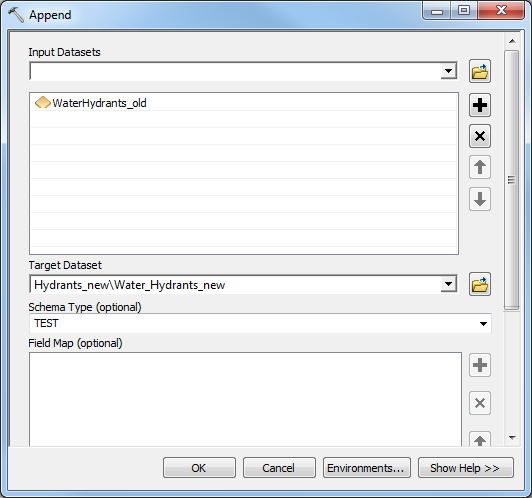
- Haga clic en Entornos y haga clic en Geodatabase. Compruebe que la opción de Mantener adjuntos esté activada y haga clic en Aceptar.
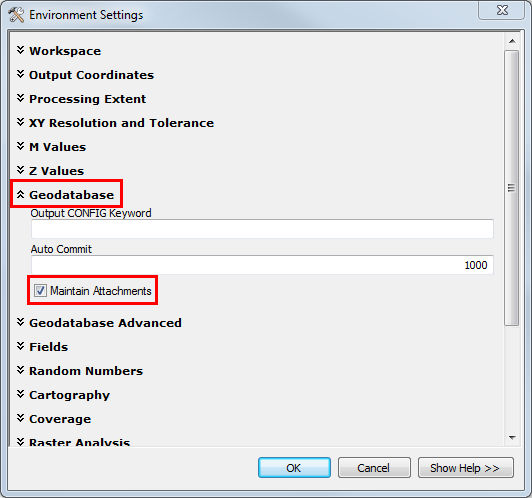
- Haga clic en Aceptar para ejecutar la herramienta. Todas las entidades y adjuntos de la clase de entidad de entrada se incorporan a la capa de entidades de destino.
- Sincronice las ediciones realizadas en la capa de entidades de destino con el servicio alojado. Haga clic con el botón derecho en la capa de grupo de capa de entidades incorporada y seleccione Editar entidades > Sincronizar ediciones locales con Server.
- En ArcGIS Online, compruebe la pestaña Datos en la página de detalles del elemento de la capa de entidades alojada recién incorporada para asegurarse de que todas las entidades y adjuntos se han agregado.
La siguiente figura muestra los atributos de la capa de entidades alojada que se han incorporado con las entidades y adjuntos de otra capa de entidades alojada.
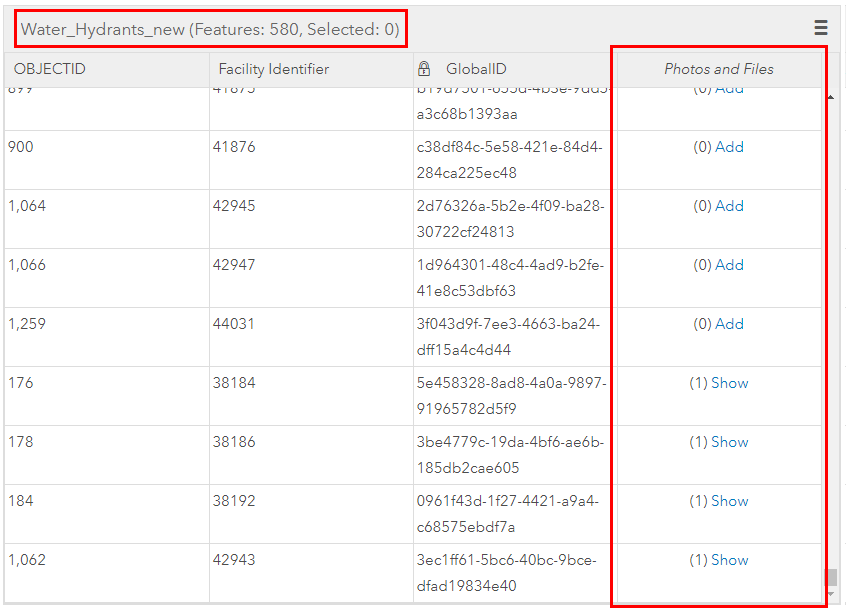
Id. de artículo: 000018185
Obtener ayuda de expertos en ArcGIS
Empieza a chatear ahora

